|
Erotic

Dieses Tutorial wurde
von mir Romana
geschrieben, es darf
nicht kopiert werden und
auf anderen Seiten zum
download angeboten
werden.
Jegliche Ähnlichkeit ist
rein zufällig.
Ich habe es mit Corel 11
geschrieben, geht aber
sicher mit den anderen
auch.
Hier
bekommt ihr das Material
dazu.
Filter werden keine
benötigt !
Entzippe das Material
und gib die Selectionen
in den richtigen Ordner.
Hast du alles dann
fangen wir an.
Öffne ein
neues Transparentes Bild von 600 x 500
suche die 2 schöne Farben aus der Tube
ich hab diese genommen
Vordergrundfarbe #E0C79C
Hintergrundfarbe #5F2E10
Erstelle diesen Farbverlauf
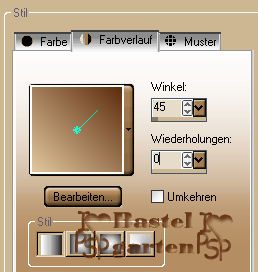
Fülle deine Bild damit.
Ebene - neue Rasterebene
Auswahl - Auswahl laden - Auswahl laden
aus Datei
suche dir da die Auswahl "erotic1"
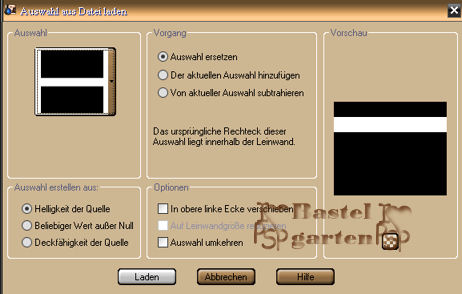
Fülle nun die Ebene mit diesen
Farbverlauf
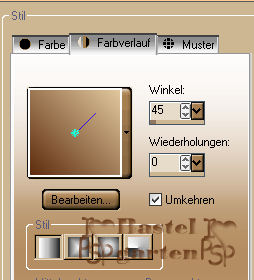
Auswahl aufheben
Effekte - 3D Effekte - Schlagschatten
mit diesen Einstellungen.

Ebene -
neue Rasterebene
Auswahl - Auswahl laden - Auswahl laden
aus Datei
suche dir da die Auswahl "erotic2"
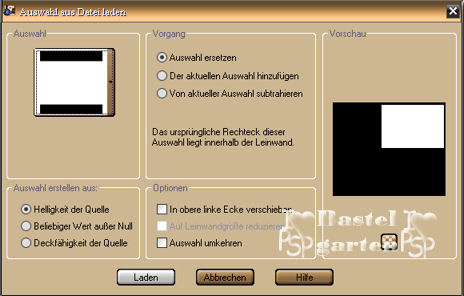
Fülle diese Ebene nun mit diesen
Farbverlauf
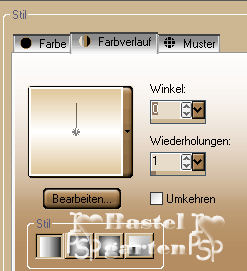
Effekte - Textureffekte - Textur mit
diesen Einstellungen
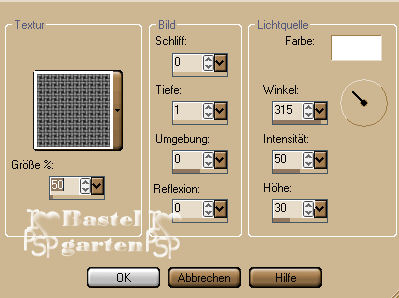
Auswahl - Auswahl ändern - verkleinern
um 1 Pixel

Auswahl - Ändern - Auswahlrahmen
auswählen
mit
diesen Einstellungen.

Ebene - neue Rasterebene
fülle nun die Auswahl mit deiner dunklen
Farbe
Ebenenpalette - Ebenen nach unten
zusammenfassen
Auswahl aufheben
Effekte - 3D Effekte - Schlagschatten
wie zuvor
Ebene - neue Rasterebene
Auswahl - Auswahl laden - Auswahl laden
aus Datei
suche dir da die Auswahl "erotic3"
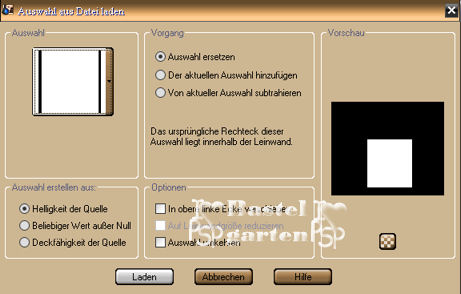
Wiederhole nun die Schritte ab den
lichten Farbverlauf
Ebene nach unten Anordnen
Ebene - neue Rasterebene
Auswahl - Auswahl laden - Auswahl laden
aus Datei
suche dir da die Auswahl "erotic4"
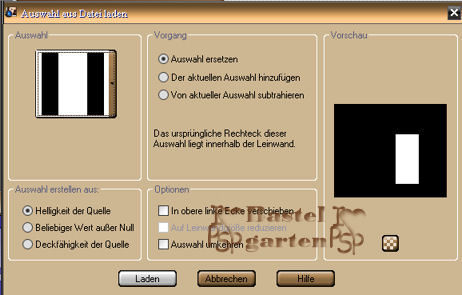
Fülle nun die Ebene mit diesen
Farbverlauf
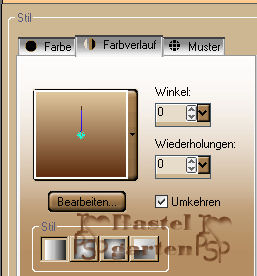
Auswahl - Ändern - Verkleinern um 1
Pixel
Auswahlrahmen Auswählen mit den gleich
werten wie zuerst
Fülle diese wieder mit deiner dunklen
Farbe.
Ebenenpalette - Ebenen nach unten
zusammenfassen
Auswahl aufheben
Effekte - 3D Effekte - Schlagschatten
wie zuvor
Ebene - neue Rasterebene
Auswahl - Auswahl laden - Auswahl laden
aus Datei
suche dir da die Auswahl "erotic5"
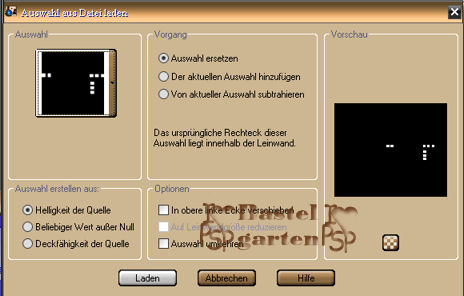
Fülle diesen nun mit deiner lichten
Farbe
Auswahl - Ändern - verkleinern um 1
Pixel
Auswahlrahmen wählen mit den gleichen
Werten
Ebene - neue Rasterebene
Fülle diese mit deiner dunklen Farbe
Ebenenpalette - Ebenen nach unten
zusammenfassen
Auswahl aufheben
Effekte - 3D Effekte - Schlagschatten
mit diesen Einstellungen

Nun
sollte dein Bild so aussehen
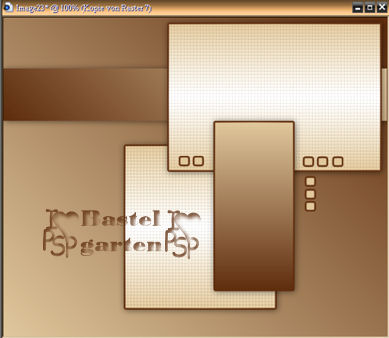
Ebene - neue Rasterebene
Auswahl - Auswahl laden - Auswahl laden
aus Datei
suche dir da die Auswahl "erotic6"
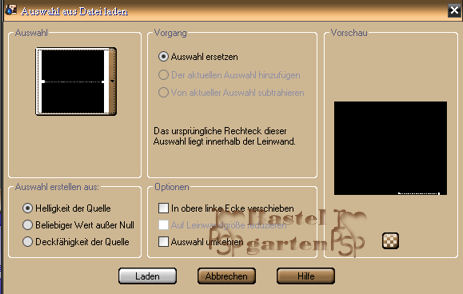
Fülle die Ebene mit der dunklen Farbe
Auswahl aufheben
Ebene - neue Rasterebene
Auswahl - Auswahl laden - Auswahl laden
aus Datei
suche dir da die Auswahl "erotic7"
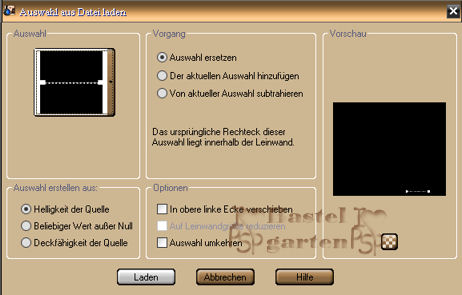
Fülle auch diese mit der dunklen Farbe
Auswahl aufheben
Ebenenpalette - nach unten
zusammenfassen
Schatten mit diesen Werten

Ebene duplizieren
Bild frei drehen mit diesen
Einstellungen

Verschiebe es an die rechte Seite siehe
Bild wenn du alles hast sollte es so
aussehen.
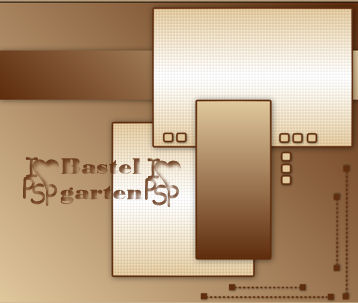
Ebene - neue Rasterebene
Auswahl - Auswahl laden - Auswahl laden
aus Datei
suche dir da die Auswahl "erotic8"
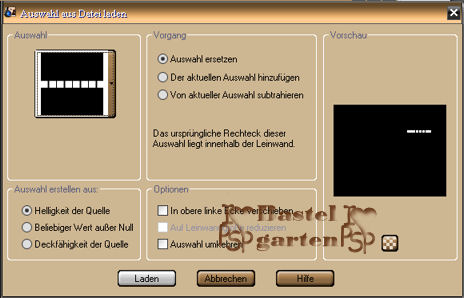
Fülle diese mit der dunklen Farbe
Effekte -3D Effekte - Schlagschatten mit
beiden Werten wie zuerst.
Aktiviere die Tube "lady19" Kopieren -
Einfügen als neue Ebene
Verschiebe sie an die linke Seite
Effekte - 3D Effekte -
Schlagschatten mit diesen Einstellungen

Aktiviere die Tube mit den Gläsern -
Kopieren - Einfügen als neue Ebene
Verkleinere sie 2x um 80%
Verschiebe sie nach unten rechts, sie
dazu mein Hauptbild.
Effekte -3D Effekte - Schlagschatten mit
den gleichen Werten wie zuvor bei der
Ladytube
Aktiviere dein Textwerkzeug mit diesen
Einstellungen (Schrift deiner Wahl)

Schreib nun auf den lichten Recheck "Die
Waffen einer Frau"
Effekte - 3D Effekte - Schlagschatten
mit diesen Einstellungen

Schreib nun auch noch deinen Namen oder
gib dein Wasserzeichen darauf.
Bild - Rand hinzufügen von 1 Pixel in
der dunklen Farbe
Bild - Rand hinzufügen mit diesen
Einstellungen in lichten Farbe
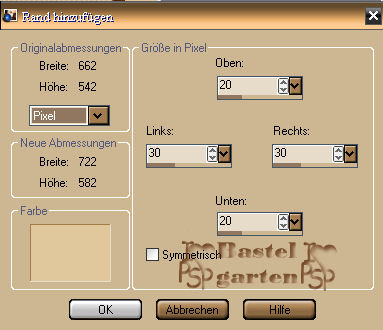
Markiere diesen mit deinen Zauberstab
Fülle die Ebene mit diesen Farbverlauf
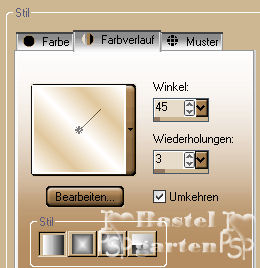
Effekte - Textureffekte - Textur mit den
gleichen Werten wie zuvor.
Effekte - Kanteneffekte - nachzeichnen
Bild - Rand hinzufügen von 1 Pixel in
deiner dunklen Farbe
Nun
kannst du es als JPG abspeichern
Ich
hoffe dir hat das Tutorial genau so viel
Spaß
gemacht wie mir es zu basteln und zu
schreiben.
Home
Design by Romana |